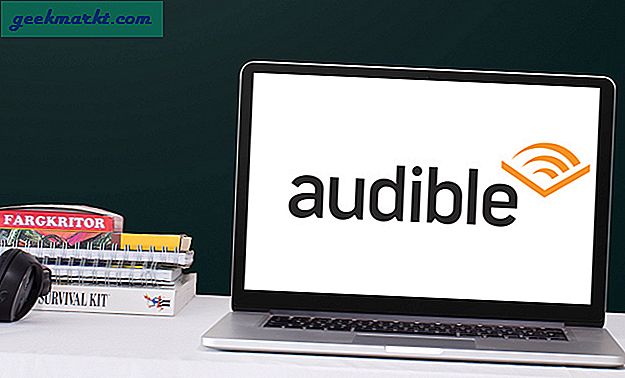इसे चित्रित करें: यह आपके घर पर शुक्रवार की शाम है। आपके पास कुछ दोस्त हैं, शायद एक पिज्जा, और आप अपने टेलीविजन पर एक फिल्म देखना चाहते हैं। आपके पास एक स्मार्ट टीवी है, लेकिन ऐप बहुत धीमी और छोटी है, आप तय करते हैं कि अपने कंप्यूटर को मॉनीटर की तरह अपने टीवी पर हुक करना और अपने लैपटॉप से नेटफ्लिक्स को खेलना आसान है। आप अपने लैपटॉप और अपने चार्जर को पकड़ते हैं और आप इसे अपने लिविंग रूम में खींचते हैं। बेशक, आपको अपना एचडीएमआई केबल नहीं मिल रहा है, और जो आपको लगता है वह एक छोर पर टूटा हुआ प्रतीत होता है। पच्चीस मिनट बाद, पिज्जा ठंडा, हर कोई अपने फोन पर है, और रात का एक नारा मारा गया है। लैपटॉप को अपने टीवी में प्लग करने के बाद भी, आप रात के बाकी हिस्सों के लिए कंप्यूटर से फंस जाते हैं, माउस को ले जाते हैं, प्ले और पॉज़ मारते हैं, और वॉल्यूम को नियंत्रित करते हैं। क्या झंझट है।
यदि आप अपने एंड्रॉइड फोन या टैबलेट को अपने कंप्यूटर या टेलीविज़न में वायरलेस मिरर पर सेट अप करते हैं तो यह सब टाला जा सकता था। चार्जर्स, तारों, सिरदर्द, और समस्या निवारण से निपटने के बजाय, आप सीधे अपने फोन से अपने मनोरंजन सिस्टम में नेटफिक्स, हूलू, यूट्यूब, संगीत और किसी अन्य प्रकार के मनोरंजन स्रोत स्ट्रीमिंग कर सकते हैं। इस प्रकार का वायरलेस मिररिंग आपके परिवार की फोटो, होम वीडियो और आपके फोन या टेबलेट पर सहेजे गए किसी अन्य मीडिया को प्रदर्शित करने के लिए भी आसान हो सकता है। और यदि आप सम्मेलन कक्ष में हैं, तो प्रतिबिंब प्रस्तुतियों को एक स्नैप कर सकता है, इसलिए आपका ध्यान आपके सामने प्रौद्योगिकी के बजाए प्रस्तुति पर है।
यद्यपि आपके फोन को प्रतिबिंबित करने के लिए परंपरागत रूप से पूरे सिस्टम के काम को बनाने के लिए आपके टीवी पर कंप्यूटर या लैपटॉप डिवाइस के कुछ रूपों की आवश्यकता होती है, पिछले कुछ वर्षों से पूरे सिस्टम को पूरी तरह से आसान बना दिया गया है। Google के कास्ट मानक से अन्य समान वायरलेस सेटअप तक, आपके एंड्रॉइड फोन या टैबलेट को मिरर करना कभी आसान नहीं रहा है। आइए अपने फोन को कंप्यूटर या टेलीविज़न में मिरर करने के लिए हमारे पसंदीदा ऐप्स और सेटअप देखें।
हमारी सिफारिश: Google होम (कास्ट के साथ) डाउनलोड करें
Google होम (कास्ट के साथ) डाउनलोड करें किसी भी व्यक्ति के लिए एक असुरक्षित चुनौती जिसने कास्ट-सक्षम डिवाइस का उपयोग किया है, Google के होम ऐप आपके घर में हर कास्ट-समर्थित डिवाइस को प्रबंधित और नियंत्रित करना आसान बनाता है। कास्ट समर्थन Play Store पर लगभग हर Google द्वारा निर्मित एंड्रॉइड ऐप में बनाया गया है, नेटफ्लिक्स, हूलू, स्पॉटिफी, एचबीओ नाउ, और बहुत कुछ का उल्लेख न करें। विजिओ के अधिकांश लाइनअप सहित कई टेलीविज़न, अब डिवाइस में बने कास्ट समर्थन के साथ शिप करते हैं, और यदि आपके पास कास्ट का समर्थन करने वाला कुछ नहीं है, तो Google के अपने Chromecast डिवाइस को केवल आपके स्थानीय बड़े बॉक्स स्टोर से $ 35 खर्च होंगे। यह स्ट्रीमिंग ऐप्स की दुनिया में सबसे सस्ती प्रविष्टियों में से एक है, और आप सीधे अपने फोन से समर्पित ऐप्स के साथ सबकुछ नियंत्रित करते हैं। इससे भी बेहतर, आप अपने पूरे फोन के डिस्प्ले को मिरर कर सकते हैं, जिससे फोटो दिखाना आसान हो सकता है, प्रस्तुतियां दे सकती हैं, और कुछ भी जो आप अपने टीवी पर करना चाहते हैं। आइए होम ऐप पर एक नज़र डालें जो इसे नियंत्रित करता है।
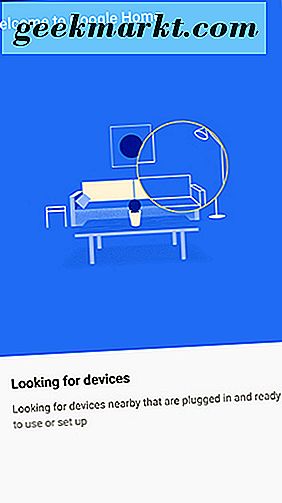
होम ऐप में एक सीधा डिज़ाइन और सेटअप होता है, जिससे आप अपने नए कास्ट डिवाइस को कुछ ही चरणों में अपने घर के नेटवर्क से जल्दी से जोड़ सकते हैं। जब आप डिवाइस को सक्रिय करते हैं, तो यह आपके नेटवर्क पर जोड़ देगा, जिससे आपके घर के भीतर किसी को भी Google Cast की सेवा में सामग्री जोड़ने और स्ट्रीम करने की अनुमति मिल जाएगी। विशेष रूप से होम ऐप के बारे में सबसे अच्छी बात यह है कि यह कितना अनचाहे है-आपको किसी और के Chromecast का उपयोग करने के लिए ऐप की आवश्यकता नहीं है। एक बार जब आप अपना नया डिवाइस सेट कर लेंगे, तो आपको बस डिवाइस में सिंक करने के लिए परिचित कास्ट लोगो टैप करने के लिए अपनी पसंद के ऐप में लोड करना होगा। इसका मतलब है कि यूट्यूब, स्पॉटिफी और Google Play Music जैसे ऐप्स अन्य उपयोगकर्ताओं को एक सिस्टम बजाने वाले मीडिया के भीतर एक कतार बनाने की अनुमति देते हैं। यह वास्तव में अच्छी चीजें है, और जब आप इसका उपयोग कर रहे हैं तो वास्तव में भविष्य में महसूस होता है।
यदि आपके पास पहले से ही Chromecast डिवाइस है, तो Google होम में अभी भी आपके लिए कुछ उपयोगिता है। ऐप यूट्यूब और Google Play मूवीज़ सहित सिफारिशों के लिए मनोरंजन के कई अलग-अलग स्रोतों के माध्यम से ब्राउज़ करना आसान बनाता है। आपको अपनी प्राथमिकताओं और दुनिया भर में जो कुछ भी देख रहे हैं, दोनों के अनुरूप अनुशंसाएं मिलेंगी। यह ऐप छोड़ने और संबंधित ऐप्स में गोता लगाने के बिना एक ट्रेंडिंग यूट्यूब वीडियो या एक लोकप्रिय मूवी किराए पर शुरू करना आसान बनाता है। इससे भी बेहतर, Google होम में एक अंतर्निहित सार्वभौमिक खोज फ़ंक्शन है जो कई अलग-अलग मीडिया स्रोतों के माध्यम से खोजना आसान बनाता है, इसलिए "ब्रैड पिट" या "टॉम क्रूज़" जैसे अभिनेता की खोज करने से उनकी फिल्म, संबंधित क्लिप और साक्षात्कार सामने आएंगे यूट्यूब पर, और कुछ और जो आपको मीडिया उपभोक्ता के रूप में रुचि हो सकती है।
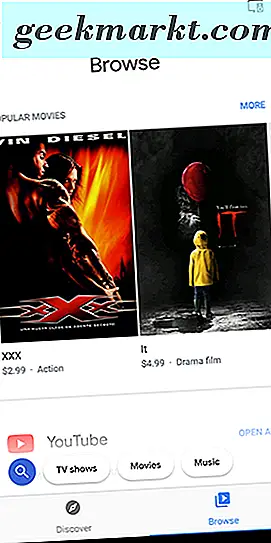
होम आपको सीधे अपने स्क्रीन पर क्रोमकास्ट या अन्य कास्ट-सक्षम डिवाइस पर सीधे अपनी स्क्रीन डालने की अनुमति देता है, जो आपके फोन पर दिखाई देने वाली किसी भी चीज को मिरर करता है। यदि आप ऐसे ऐप को प्रदर्शित करने का प्रयास कर रहे हैं जो सीधे किसी गेम या अमेज़ॅन प्राइम वीडियो की तरह कास्ट का समर्थन नहीं करता है, वहीं जहां प्रत्यक्ष मिररिंग वास्तव में काम में आ सकती है। मिररिंग का परीक्षण करते समय, हमने पाया कि, मानक तरलता वास्तव में इस बात पर भरोसा कर सकती है कि आपका वायरलेस नेटवर्क कितना मजबूत या कमजोर है, इस सूची में कुछ समेत अन्य समान ऐप्स की तुलना में समग्र प्रदर्शन बेहतर और आसान है।
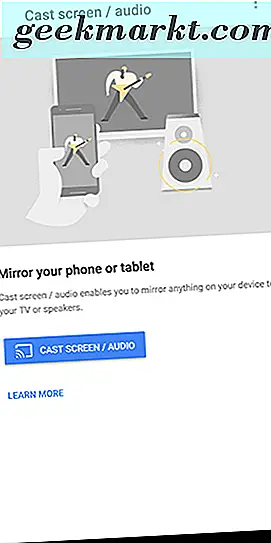
जाहिर है, आपके पास पहले से ही लैपटॉप या डेस्कटॉप पीसी का उपयोग करने में सक्षम होने के बजाय, हार्डवेयर और टुकड़े के साथ सबसे बड़ी गड़बड़ी हार्डवेयर की आवश्यकता है। (हालांकि यदि आप डेस्कटॉप पीसी का उपयोग कर रहे हैं, तो आपको अपने पीसी मॉनिटर में सीधे अपने क्रोमकास्ट को प्लग करने में सक्षम होना चाहिए; आप कंप्यूटर पर एचडीएमआई इनपुट जोड़ने के लिए कैप्चर कार्ड्स का भी उपयोग कर सकते हैं, लेकिन यह काफी महंगा है।) लेकिन Google कास्ट सिस्टम आपके फोन पर 90 प्रतिशत सामग्री मिररिंग करता है, जबकि आपको टेक्स्ट भेजने के लिए अभी भी अपने फोन का उपयोग करने, अपने ईमेल की जांच करने, या किसी और चीज की अनुमति देने के लिए आपको अपने फोन की स्क्रीन की आवश्यकता होगी, बिना किसी निजी जानकारी को दिखाए। अगर आपको अपनी सीधी फोन स्क्रीन को मिरर करने की ज़रूरत है, तो कास्ट और होम आपको पीसी के उपयोग के बिना सीधे अपनी स्क्रीन प्रदर्शित करने की अनुमति देता है, जब तक आपके पास क्रोमकास्ट डिवाइस हो। कुल मिलाकर, हमें लगता है कि पूरा मंच कास्ट के लिए $ 35 हार्डवेयर एड-ऑन के लायक है। सार्वजनिक कतारों का अंतर्निहित, अंतर्निहित कास्ट सिस्टम, और मिररिंग समर्थन इसे वायरलेस एंड्रॉइड मिररिंग के लिए हमारे शीर्ष चयन बनाता है।
द्वितीय विजेता: Vysor डाउनलोड करें
Vysor डाउनलोड करें क्लॉकवर्कमोड और दर्जनों अन्य रोचक एंड्रॉइड ऐप्स के पीछे डेवलपर कोष से, डेवलपर-आधारित फोकस के साथ स्क्रीन मिररिंग के चारों ओर एक ऐप बनाया गया है। वैसर के लिए आपको पहले से ही अपने पीसी को टीवी या मॉनिटर करने के लिए मॉनिटर करना होगा, लेकिन यह इस तरह की सबसे अच्छी प्रणालियों में से एक है जो आपको अपने पूरे फोन को डिस्प्ले पर मिरर करने की अनुमति देता है। इसमें उपयोगकर्ताओं के लिए एक नि: शुल्क स्तर उपलब्ध है, जो आपको अपने एंड्रॉइड फोन को दर्पण और नियंत्रित करने और अपने कंप्यूटर से स्क्रीनशॉट लेने की अनुमति देता है, लेकिन वायरलेस समर्थन, उच्च गुणवत्ता वाले डिस्प्ले और पूर्ण सहित किसी भी तरह की वास्तविक कार्यक्षमता प्राप्त करने के लिए स्क्रीन मोड, आपको Vysor Pro में निवेश करना होगा, एक सदस्यता जो स्थायी लाइसेंस के लिए आपको $ 1.99 / माह, $ 9.99 / वर्ष या $ 39.99 चलाएगी।
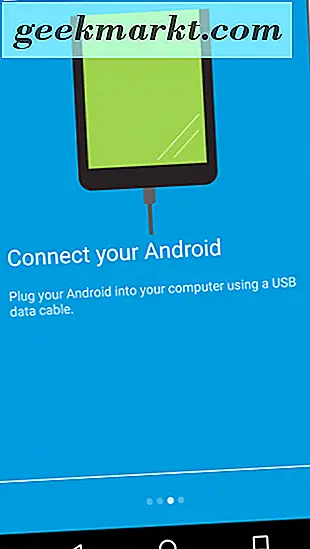
चलो मूल बातें शुरू करते हैं। Google की कास्ट सिस्टम के विपरीत, वीडियो और सामग्री खपत समूह पर व्यावसायिक दर्शकों के लिए व्हायर का अधिक लक्ष्य रखा जाता है, जिसे कास्ट मार्केट किया जाता है। जबकि Vysor आपके फोन पर हर व्यक्तिगत ऐप का समर्थन करता है, प्लेटफ़ॉर्म वास्तव में दो अलग-अलग उपयोगों का विज्ञापन करता है: गेम और व्यवसाय उपयोगकर्ता। गेम के लिए, ऐप पूर्ण कीबोर्ड और माउस नियंत्रण का समर्थन करता है, जिससे किसी भी गेम को खेलना आसान हो जाता है, जिसके लिए आवश्यक रूप से स्पर्श नियंत्रण की आवश्यकता नहीं होती है। उदाहरण के लिए, गुस्से में पक्षियों को स्पर्श नियंत्रण के विपरीत माउस नियंत्रण के साथ अच्छी तरह से काम करता है, और अगर हम किसी भी एंड्रॉइड MOBAs स्पर्श माउस के बजाय पूर्ण माउस और कीबोर्ड के साथ बेहतर महसूस नहीं करते हैं तो हम चौंक जाएंगे। बेशक, चूंकि आप अनिवार्य रूप से पारंपरिक स्पर्श नियंत्रण अनुकरण करने के लिए कीबोर्ड और माउस का उपयोग कर रहे हैं, इसलिए आपको प्रत्येक गेम को स्वतंत्र रूप से परीक्षण करना होगा।
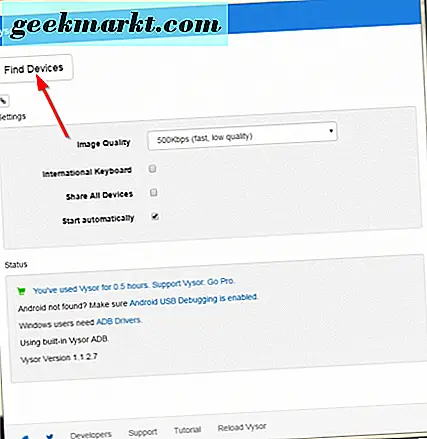
जैसा कि हमने उल्लेख किया है, वैसर के पास एक नि: शुल्क कार्यक्रम है, लेकिन यह इतना अविश्वसनीय रूप से सीमित है, आप कम से कम मासिक $ 1.99 भुगतान के लिए Pro tier तक बाउंस करना चाहते हैं, यह देखने के लिए कि यह प्रोग्राम वास्तव में आपके लिए लायक है या नहीं। नि: शुल्क कार्यक्रम आपको अपने फोन को मिरर करने की अनुमति देता है, लेकिन ऐसा करने के लिए, आपको एक यूएसबी केबल का उपयोग करना होगा और यह सुनिश्चित करना होगा कि यूएसबी डिबगिंग सक्षम है, एक अतिरिक्त (और कष्टप्रद चरण) जो क्रोमकास्ट की तरह कुछ आवश्यक नहीं है। एक बार जब आप अपने पीसी को अपने पीसी में प्लग कर लेंगे (जब आप अपने वेबसाइट या क्रोम वेब स्टोर के माध्यम से, अपने वेबसाइट या क्रोम वेब स्टोर के माध्यम से, क्रोम ओएस उपयोगकर्ताओं के लिए एक अच्छा विकल्प स्थापित करने के बाद), आपको सेवा के माध्यम से अपना डिवाइस ढूंढने के लिए कहा जाएगा अपने सॉफ्टवेयर सेटअप। मुक्त स्तर के अंदर किसी भी अन्य प्रीमियम सामग्री की कमी के रूप में, वायर्ड कनेक्शन रखने के लिए थोड़ा परेशान है। यदि आप किसी भी प्रकार का दीर्घकालिक उपयोग Vysor से प्राप्त करना चाहते हैं, तो आपको कम से कम एक महीने के लिए प्रो मॉडल के लिए डुबकी लेनी होगी।
तो केबलों को कुचलने की क्षमता के अलावा उनकी प्रीमियम योजना क्या पेशकश करती है? सबसे पहले, उच्च गुणवत्ता वाले दर्पणों के अतिरिक्त उत्कृष्ट हैं, क्योंकि नि: शुल्क स्तर आपके फोन या टैबलेट को एक छोटी, गरीब-रिज़ॉल्यूशन विंडो में प्रदर्शित करता है। यह प्रीमियम स्तरीय पर भी पूर्ण स्क्रीन का लाभ बनाता है, क्योंकि आप अपने पीसी के माध्यम से किसी भी प्रकार के मीडिया या प्रस्तुतियों के लिए अपने फोन का प्रदर्शन अच्छा और बड़ा कर सकते हैं। आप उस वायरलेस एक्सेस को प्राप्त करते हैं, लेकिन केबल्स हमेशा आपके कनेक्शन को अधिक सुरक्षित और स्थिर बनाने जा रहे हैं, इसलिए दोनों के लिए विकल्प होना अच्छा लगता है। Vysor एक सुंदर ठोस ड्रैग-एंड-ड्रॉप फ़ाइल सिस्टम का समर्थन करता है जो एंड्रॉइड पर फ़ाइल स्थानांतरण को थोड़ा आसान बनाता है, लेकिन Google ड्राइव प्रभावी रूप से एक ही चीज़ और मुफ्त में ऑफ़र कर सकती है, जिससे दोनों के बीच बेहतर विकल्प बन सकता है। और चूंकि डीआरएम आपको नेटफ्लिक्स, हूलू या अन्य मनोरंजन-आधारित ऐप्स दर्पण करने के लिए व्हायर का उपयोग करने से रोकता है, यह जल्द ही आपके Chromecast को प्रतिस्थापित नहीं करेगा।
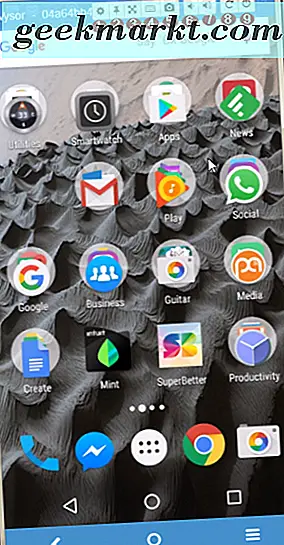
आखिरकार, व्यास इतना अलग है और मनोरंजन के बाहर इतनी सारी उपयोगिताओं के लिए उपयोग किया जाता है कि इसे Google Cast और Google Home जैसे किसी चीज़ से तुलना करना मुश्किल है। हालांकि दोनों को अंततः डिजाइन किया गया है और उनके दो अलग-अलग उपयोग मामलों के लिए सर्वश्रेष्ठ अनुभव प्रदान करने पर ध्यान केंद्रित करने के लिए बनाया गया है, लेकिन आपको वास्तव में निर्णय लेने के लिए दोनों प्लेटफार्मों के बीच निर्णय लेना होगा कि आप कौन सी पसंद करते हैं। एक आदर्श दुनिया में, वीज़र जैसे कुछ अमेज़ॅन प्राइम इंस्टेंट वीडियो जैसे सामग्री को कास्ट करने में सहायता के लिए डीआरएम-आधारित मीडिया ऐप्स को प्लेटफ़ॉर्म का उपयोग करने के लिए बाईपास या अनुमति देने में सक्षम होंगे, लेकिन जैसा कि यह अभी खड़ा है, दोनों विकल्प लाइन में अधिक हैं एक "विजेता" और "धावक" की तुलना में समानता के साथ। यदि आप अपने सोफे से अपने टीवी पर बीम मनोरंजन के लिए कुछ ढूंढ रहे हैं, तो इसमें कोई संदेह नहीं है कि क्रोमकास्ट आपके लिए ऐप है। दूसरी तरफ, वाइसर, गेमर्स और ऑफिस श्रमिकों के लिए समान है, या किसी भी व्यक्ति को प्रस्तुतियों या पूर्ण-स्क्रीन गेमिंग के लिए किसी ऐप से कंप्यूटर पर डालने की तलाश में है। आप जो अनुभव चुनते हैं वह अंततः व्यक्तिगत वरीयता के लिए आता है।
के सिवाय प्रत्येक ऑलकास्ट स्क्रीन रिकॉर्डिंग और मिरर डाउनलोड करें
ऑलकास्ट स्क्रीन रिकॉर्डिंग और मिरर डाउनलोड करें मिरर कुश द्वारा विकसित एक और ऐप है, जो पहले क्लॉकवर्कमोड में था, जो अनिवार्य रूप से उसी तरह के विचार और वैसर के पीछे सिद्धांत का एक पुराना संस्करण है। मिरर में एक अलग इंटरफ़ेस की सुविधा है, और यह आपके फोन को स्ट्रीम करने के लिए एक पूरी तरह से अलग तरीके के रूप में कार्य करता है। व्हाइसर जैसे डेस्कटॉप क्लाइंट पर भरोसा करने के बजाय, मिरर आपको अपने फोन को फायर टीवी डिवाइस, क्रोम विंडो (क्रोम वेब ऐप का उपयोग करके), ऐप्पल टीवी या यहां तक कि एक और एंड्रॉइड डिवाइस पर स्वचालित रूप से स्ट्रीम करने की अनुमति देता है। क्रोम डिस्प्ले या फायर टीवी पर अपने डिवाइस को स्ट्रीम करने से आप किसी भी अतिरिक्त सेटअप के बिना स्वचालित रूप से ऐप्पल टीवी पर अपने डिवाइस को स्ट्रीम करते समय कुश के ऑलकास्ट रिसीवर को स्थापित करते हुए निर्भर करते हैं। मिरर वास्तव में स्क्रीन रिकॉर्डिंग के विचार के आसपास बनाया गया है, और यह पूरी तरह से फीचर जैसा नहीं है जैसे वैसर, लेकिन यह आपकी रिकॉर्डिंग पर वॉटरमार्क के साथ भी पूरी तरह से मुक्त है। यदि आप अपने प्रतिबिंबित डिस्प्ले पर वॉटरमार्क से नफरत करते हैं, तो इसे एक इन-एप खरीद के साथ हटाया जा सकता है। जबकि व्हायर की अपनी वायरलेस स्ट्रीमिंग सेवा के लिए डेस्कटॉप या क्रोम ऐप के उपयोग की आवश्यकता होती है, मिरर आपके द्वारा पहले से ही स्ट्रीमिंग बॉक्स का उपयोग करता है, जिससे इसे ऐप्पल टीवी या अमेज़ॅन फायर स्टिक के मालिकों के लिए एक बड़ा जोड़ा मिल जाता है।
 एयरड्रॉइड डाउनलोड करें
एयरड्रॉइड डाउनलोड करें एयरड्रॉइड अपने वायरलेस फाइल ट्रांसफर सिस्टम के लिए बेहतर है और कुछ सैमसंग उपकरणों सहित विभिन्न Chromebooks के समूह के साथ शामिल किया जा रहा है। ऐप आपको विंडोज़, मैक और क्रोम ओएस उपकरणों के बीच वायरलेस रूप से अपनी फ़ाइलों को स्थानांतरित करने की अनुमति दे सकता है, और आपको अपने पीसी से सीधे अपने एंड्रॉइड डिवाइस पर नोटिफिकेशन पर भी कार्य करने देता है। इसके अलावा, हालांकि, एयरड्रॉइड आपके डेस्कटॉप पर आपके डिवाइस की स्क्रीन को दर्पण करने की क्षमता प्रदान करता है जब डेस्कटॉप या वेब साथी ऐप के संयोजन के साथ प्रयोग किया जाता है। "एयरमिरर" कहा जाता है, ऐप पूरी तरह से सभी रूट और गैर-रूट डिवाइसों का समर्थन करता है। जैसा कि हमने वैसर के साथ देखा था, आप अपने कंप्यूटर पर या प्रोजेक्टर पर अपने दर्पण वाले डिवाइस को नियंत्रित करने के लिए अपने कीबोर्ड और माउस का उपयोग कर सकते हैं, जो बोर्ड के कमरे के लिए यह आदर्श बनाते हैं। एयरड्रॉइड एक नि: शुल्क ऐप है, और इसका नि: शुल्क स्तर वैरोर से जो कुछ भी देखा गया है उससे कहीं अधिक पूर्ण-फीचर्ड है, हालांकि एयरड्रॉइड द्वारा प्रदान की गई सभी चीज़ों का लाभ उठाने के लिए, आप अपनी प्रीमियम योजना के लिए वसंत करना चाहेंगे, जो एक महीने में $ 1.99 के लिए उपलब्ध है या एक वर्ष $ 19.99।
 विंडोज कनेक्ट
विंडोज कनेक्ट सिद्धांत रूप में, विंडोज कनेक्ट को अपने फोन को अपने लैपटॉप या डेस्कटॉप कंप्यूटर पर सही मिररिंग के लिए कनेक्ट करने के लिए सही समाधान होना चाहिए। यह एक वाईफाई-डायरेक्ट रिसीवर है जो आपके लैपटॉप की स्क्रीन को उस चीज़ में बदलना आसान बनाता है जो आसानी से आपके फोन से सिंक हो सकता है, और यह लगभग दो साल पहले नौवहन अद्यतन को चलाने वाले सभी विंडोज 10 डिवाइसों पर शिपिंग शुरू कर दिया था (जो इस बिंदु पर है, उन सभी को)। दुर्भाग्यवश, विंडोज फोन नए उपकरणों और टैबलेट में मिराकास्ट समर्थन की कमी के कारण आज आधुनिक उपकरणों के साथ आसानी से सिंक नहीं कर सकता है। मिराकास्ट वाईफाई एलायंस से एक मानक है जो वाईफाई पर एचडीएमआई के रूप में प्रभावी ढंग से काम करता है, जो इसे स्मार्टफोन के लिए आदर्श बनाता है, लेकिन चूंकि Google ने क्रोमकास्ट लाइन उत्पादों पर जोर दिया है, इसलिए वे एंड्रॉइड में मिराकास्ट समर्थन से दूर चले गए हैं। यदि आपका फोन मिराकास्ट का समर्थन करता है, तो आप अपने पीसी पर कनेक्ट ऐप खोलकर और अपने फोन की सेटिंग्स में वायरलेस डिस्प्ले सक्षम करके विंडोज कनेक्ट का उपयोग शुरू कर सकते हैं। समर्थित मिराकास्ट एंड्रॉइड डिवाइस की एक सूची यहां पाई जा सकती है।
 सैमसंग फ्लो डाउनलोड करें
सैमसंग फ्लो डाउनलोड करें अंत में, यदि आपके पास गैलेक्सी एस 9 या गैलेक्सी नोट 8 जैसे सैमसंग डिवाइस के मालिक हैं, तो आप ऐप को अपनाने और अपने डिवाइस पर चलने के लिए अपने फ्लो एप्लिकेशन को अपडेट करना और विंडोज 10 क्लाइंट डाउनलोड करना चाहेंगे। सैमसंग फ्लो ने हाल ही में अपने फोन या टैबलेट से अपने कंप्यूटर पर डालने के लिए हालिया अपडेट में क्षमता को जोड़ा। फ़्लो अब सैमसंग स्मार्ट व्यू का उपयोग करता है, जिसका अर्थ है कि आप अपने गैलेक्सी डिवाइस को अपने कंप्यूटर से अपने कंप्यूटर पर दर्पण करने के लिए अपने विंडोज लैपटॉप या डेस्कटॉप कंप्यूटर के लिए क्लाइंट डाउनलोड कर सकते हैं। हालांकि स्मार्ट व्यू काफी समय से टेलीविज़न के लिए अस्तित्व में है, सैमसंग फ्लो के लिए स्मार्ट व्यू समर्थन से बाहर रोल हाल ही में है, और इसका मतलब है कि आपको अतीत में जितनी जरूरत हो उतनी ऐप्स की आवश्यकता नहीं है। प्रारंभ करने के लिए, Play Store से सैमसंग फ़्लो ऐप को डाउनलोड या अपडेट करें और यहां फ्लो के लिए विंडोज क्लाइंट डाउनलोड करें। जब तक आपका सैमसंग डिवाइस एंड्रॉइड 6.0 या उच्चतर पर चल रहा है, तो आप कुछ मुद्दों के साथ सीधे अपने पीसी पर दर्पण करने में सक्षम होंगे। दुर्भाग्यवश, गैर-सैमसंग उपयोगकर्ताओं को इस पर ठंड में छोड़ दिया गया है।